MÁY TÍNH CÔNG NGHIỆP
Driver Là Gì? Tầm Quan Trọng Của Driver Đối Với Máy Tính
Với những ai am hiểu công nghệ, thuật ngữ Driver có lẽ đã trở nên quen thuộc. Tuy nhiên, với nhiều người dùng phổ thông hoặc không chuyên về kỹ thuật, khái niệm này vẫn còn khá mơ hồ. Driver là gì? Tầm quan trọng của Driver đối với máy tính như thế nào? Hãy cùng tìm hiểu chi tiết qua bài viết sau đây của ATPro.
Khái niệm Driver là gì?
Cấu tạo máy tính từ hai phần cơ bản: phần cứng (hardware) và phần mềm (software). Để hai phần này “giao tiếp” và làm việc với nhau hiệu quả, cần có một “cầu nối” – đó chính là Driver.
Driver, hay còn gọi là trình điều khiển thiết bị, là một chương trình phần mềm cho phép hệ điều hành hiểu và điều khiển các thiết bị phần cứng. Chẳng hạn như máy in, card âm thanh, card mạng, bàn phím, chuột, ổ cứng, webcam… Mỗi thiết bị phần cứng đều cần một driver riêng biệt để hoạt động đúng chức năng. Nếu không có driver phù hợp, thiết bị phần cứng sẽ không thể hoạt động hoặc hoạt động không ổn định trên máy tính.
Dễ hiểu hơn, driver là môi trường trung gian giúp hệ điều hành và phần cứng “nói chuyện” được với nhau. Đây là yếu tố bắt buộc nếu muốn khai thác tối đa hiệu năng và chức năng của bất kỳ thiết bị ngoại vi nào gắn vào máy tính.

Tầm quan trọng của Driver đối với các máy tính
Driver đóng vai trò quan trọng đảm bảo máy tính hoạt động ổn định và hiệu quả. Mỗi thiết bị phần cứng như chuột, bàn phím, máy in cho đến card đồ họa, card mạng,…đều có cấu tạo và chức năng riêng biệt khác nhau. Để các thiết bị này “giao tiếp” được với hệ điều hành, cần cài đặt Driver phù hợp. Nếu không, các thiết bị không hoạt động hoặc hoạt động sai chức năng.
Ngoài đảm bảo khả năng tương tác, Driver còn giúp tối ưu hiệu suất của phần cứng. Một driver chuẩn và được cập nhật sẽ giúp thiết bị vận hành trơn tru, tiêu thụ ít tài nguyên hơn và giảm thiểu lỗi hệ thống. Ngược lại, driver lỗi thời hoặc không tương thích sẽ khiến thiết bị chậm chạp, gây xung đột phần mềm làm ảnh hưởng đến hiệu suất toàn hệ thống.
Ngoài ra, Driver còn ảnh hưởng đến bảo mật hệ thống. Một driver có thể trở thành “cửa sau” cho hacker khai thác, gây mất an toàn dữ liệu. Vì vậy, việc cập nhật driver định kỳ cũng là một phần quan trọng trong chiến lược bảo vệ máy tính khỏi các rủi ro an ninh mạng.
Trường hợp khi máy tính gặp trục trặc liên quan đến phần cứng, việc gỡ bỏ và cài đặt lại driver đôi khi là giải pháp đơn giản nhưng hiệu quả để khắc phục lỗi. Chính vì thế, đảm bảo rằng máy tính luôn được cài driver đầy đủ và đúng chuẩn là yếu tố then chốt để duy trì sự ổn định, bảo mật và hiệu suất của toàn bộ hệ thống.
Các nguyên nhân dẫn đến Driver bị lỗi và cách khắc phục
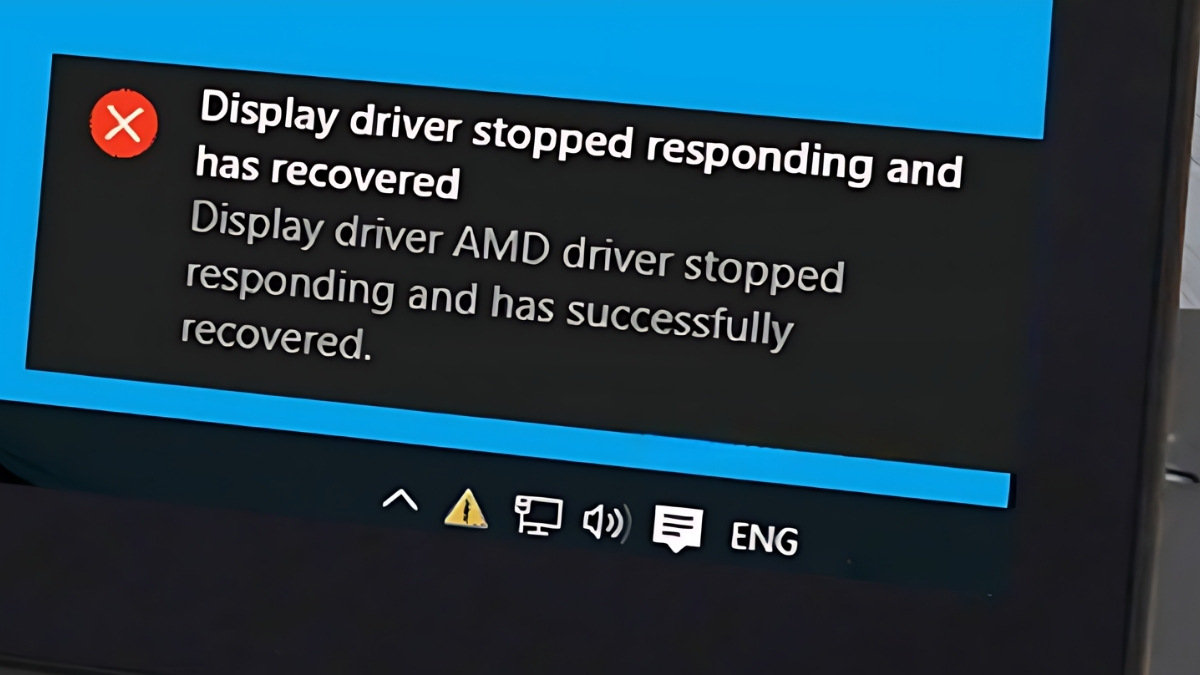
Cập nhật hệ điều hành khiến driver không tương thích
Nguyên nhân: Khi nâng cấp Windows, một số driver cũ không còn tương thích với phiên bản mới, gây ra lỗi thiết bị hoặc hệ thống.
Khắc phục:
- Truy cập Device Manager và cập nhật driver mới thủ công.
- Tải phiên bản driver phù hợp từ trang web chính thức của nhà sản xuất.
- Dùng Windows Update để kiểm tra và cài driver được đề xuất.
Tình trạng xung đột khi cài phần mềm mới
Nguyên nhân: Một số phần mềm tự cài đặt driver mới, gây xung đột với driver đang hoạt động.
Khắc phục:
- Gỡ cài đặt phần mềm vừa thêm. Sử dụng tính năng System Restore để khôi phục về thời điểm ổn định.
- Dùng phần mềm quản lý driver để kiểm tra sự xung đột.
Cài đặt sai driver hoặc driver bị hỏng
Nguyên nhân: Người dùng cài nhầm driver cho thiết bị hoặc quá trình cài đặt bị lỗi.
Khắc phục:
- Gỡ bỏ driver sai trong Device Manager.
- Cài lại driver chính xác theo mã thiết bị hoặc model máy.
- Nên sử dụng phần mềm như Driver Booster, Snappy Driver Installer để tự động nhận dạng đúng driver.
Lỗi các thiết bị phần cứng
Nguyên nhân: Các thiết bị phần cứng bị hỏng (như RAM, ổ cứng, card màn hình…) đã khiến driver không thể giao tiếp ổn định.
Khắc phục:
- Kiểm tra thiết bị bằng công cụ chẩn đoán phần cứng.
- Thử tháo thiết bị, vệ sinh và cắm lại.
- Nên thay thế bằng thiết bị khác để xác định lỗi.
Virus và phần mềm độc hại
Nguyên nhân: Malware chèn driver giả mạo hoặc thay thế driver hợp lệ, gây lỗi nghiêm trọng.
Khắc phục:
- Quét toàn bộ hệ thống bằng phần mềm diệt virus đáng tin cậy (Windows Defender, Kaspersky, Malwarebytes…).
- Cài lại driver từ nguồn chính thống sau khi dọn sạch virus.
Có nên thường xuyên cập nhập Driver không?
Trường hợp NÊN cập nhập Driver
- Thiết bị phần cứng hoạt động không ổn định, bị giật, mất kết nối, không nhận… → Nguyên nhân có thể do driver lỗi thời hoặc không tương thích.
- Sau khi nâng cấp hệ điều hành nên cập nhật driver để tương thích tốt nhất.
- Đặc biệt với driver card đồ họa (NVIDIA, AMD), thường xuyên được cập nhật để tăng FPS, sửa lỗi game.
- Một số bản cập nhật driver khắc phục lỗ hổng bảo mật, rất quan trọng với các thiết bị mạng hoặc ổ cứng SSD.
Trường hợp KHÔNG NÊN cập nhập Driver
- Hệ thống đang hoạt động ổn định, không lỗi thì không nhất thiết phải cập nhật driver.
- Một số driver mới có thể chưa ổn định, nếu thiết bị đang hoạt động tốt thì cập nhật chưa chắc tốt hơn.
Driver đóng vai trò như chiếc cầu nối giữa phần cứng và hệ điều hành, giúp máy tính nhận diện và điều khiển các thiết bị một cách chính xác và hiệu quả. Việc hiểu rõ tầm quan trọng của driver hỗ trợ việc sử dụng máy tính ổn định hơn cũng như biết cách xử lý khi xảy ra lỗi. Vì vậy, hãy đảm bảo driver trong máy luôn được cập nhật đúng cách và từ nguồn tin cậy để duy trì hiệu suất và độ an toàn cho hệ thống.
Tham khảo: Hướng Dẫn Cách Xem Địa Chỉ MAC Của Máy Tính
Hy vọng bài viết này của ATPro Corp sẽ giúp bạn hiểu rõ hơn về Driver và tầm quan trọng của chúng đối với máy tính. Việc trang bị kiến thức đúng sẽ giúp chủ động hơn trong việc sử dụng, bảo trì và xử lý các sự cố liên quan đến thiết bị.
Tham khảo ngay các sản phẩm đang được bán chạy nhất tại ATPro

ATPro - Cung cấp phần mềm SCADA, MES, quản lý điện năng, hệ thống gọi số, hệ thống xếp hàng, đồng hồ LED treo tường, đồng hồ đo lưu lượng, máy tính công nghiệp, màn hình HMI, IoT Gateway, đèn tín hiệu, đèn giao thông, đèn máy CNC, bộ đếm sản phẩm, bảng LED năng suất, cảm biến công nghiệp,...uy tín chất lượng giá tốt. Được khách hàng tin dùng tại Việt Nam.



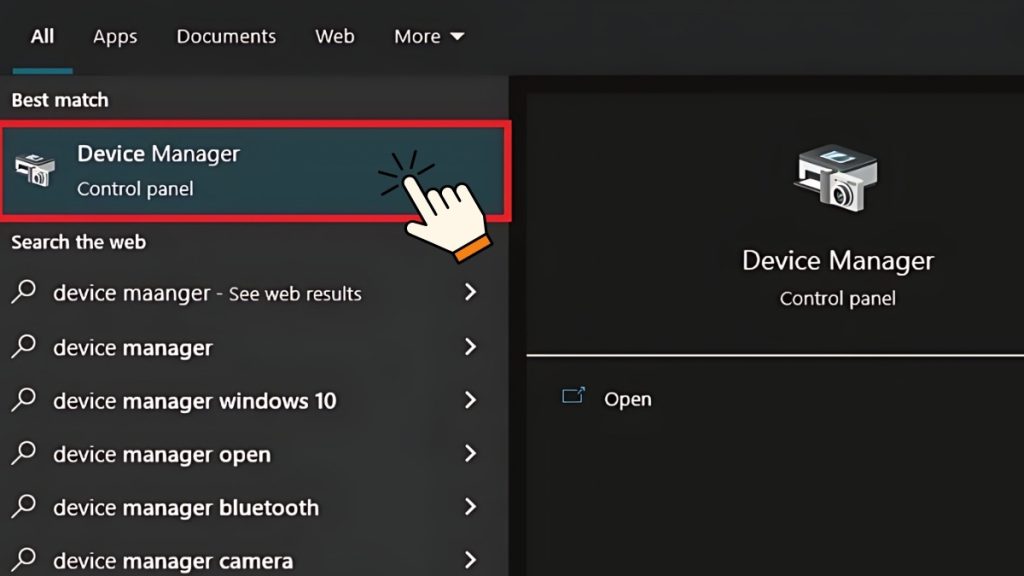















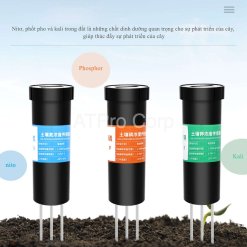








Bài viết liên quan
Máy tính bảng công nghiệp tốt dành cho các chuyên gia kỹ thuật
Khác với những chiếc tablet thông thường dùng trong văn phòng hay giải trí, máy [...]
Th6
Bảng điều khiển công nghiệp màn hình cảm ứng Industrial Panel PC
Nhu cầu tự động hóa quy trình sản xuất ngày càng trở nên cấp thiết, [...]
Th6
Máy Tính Bảng Công Nghiệp Cho Công Trường
Với khả năng hoạt động bền bỉ trong môi trường khắc nghiệt, xử lý dữ [...]
Th6
Máy Tính Bảng Kiểm Kho Công Nghiệp Giải Pháp Cho Sản Xuất
Máy tính bảng kiểm kho công nghiệp, với khả năng kết nối linh hoạt, xử [...]
Th6
Nên Mua Máy Tính Bảng Công Nghiệp Windows Nào Chất Lượng Nhất Hiện Nay.
Hiện nay, máy tính bảng sử dụng hệ điều hành Windows trở nên phổ biến [...]
Th6
Tip mua máy tính bảng công nghiệp nào giá tốt, độ bền cao
Ngày nay, làm việc trên máy tính bảng công nghiệp đang trở thành xu hướng [...]
Th6